Tryb blokady to nowa opcja dostępna w iOS 16, iPadOS 16 i macOS Ventura, która ogranicza funkcje systemu w celu zapewnienia maksymalnego bezpieczeństwa. Firma Apple zaprojektowała go, aby chronić swoje produkty przed wyrafinowanym oprogramowaniem szpiegującym, takim jak Oprogramowanie szpiegujące Pegasus NSO Group, który był wykorzystywany do atakowania dziennikarzy, polityków, dysydentów i aktywistów na całym świecie.
Oprogramowanie szpiegujące, takie jak Pegasus, może wydawać się mało prawdopodobnym zagrożeniem. Ale dla niektórych tryb blokady może być życiem lub śmiercią. obywatele USA w tej chwili nie musisz się martwić, ale nie trzeba szalonej wyobraźni, aby wyobrazić sobie, jak takie oprogramowanie szpiegujące może zostać przyjęte przez nieco bardziej faszystowskie administracje.
Obecnie tryb blokady jest przeznaczony dla znanych działaczy i dziennikarzy. I mam na myśli prawdziwy dziennikarze — tacy, którzy ujawniają tajemnice państwowe — a nie blogerzy tacy jak ja. Czytaj dalej, aby dowiedzieć się, jak włączyć tryb blokady i jak wpływa to na funkcjonalność urządzenia.
Tryb blokady: maksymalne bezpieczeństwo dla Twojego iPhone'a
Szczegóły jak działa Pegasus są naprawdę kłopotliwe. Dzięki trybowi blokady w iOS 16 możesz mieć pewność, że Twój cenny komputer kieszonkowy jest znacznie trudniejszy do zdalnego wykorzystania.
Według Komunikat prasowy Apple, Tryb blokady wykonuje następujące czynności:
- Udostępnione albumy zdjęć nie pojawią się w Twojej bibliotece zdjęć.
- Wiadomości blokują większość załączników do wiadomości innych niż obrazy.
- Wiadomości nie wyświetlają podglądu linków internetowych.
- Kompilacja JavaScript just-in-time i niektóre inne funkcje sieciowe są blokowane, chyba że witryna jest oznaczona jako zaufana.
- Zaproszenia przychodzące i prośby o usługi, takie jak połączenia FaceTime, możesz odbierać tylko od osoby, z którą komunikowałeś się wcześniej.
- Połączenia przewodowe z komputerem są blokowane, gdy iPhone jest zablokowany.
- Nie można zainstalować nowych profili konfiguracyjnych (takich jak profile beta iOS firmy Apple).
- Urządzenia nie można zarejestrować w systemach zarządzania urządzeniami mobilnymi, np. Kandji lub Jamf.
Niektóre z tych ograniczeń mogą wydawać się dziwne lub arbitralne, ale wiele z tych funkcji było w przeszłości wykorzystywanych jako luki — szczególnieWiadomościspinki do mankietów.
Jak aktywować tryb blokady na iPhonie?
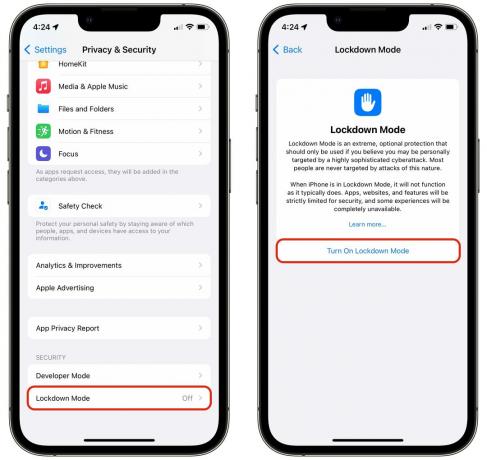
Zrzut ekranu: D. Griffin Jones/Kult Maca
Tryb blokady to funkcja systemów iOS 16, iPadOS 16 i macOS Ventura, których premiera jest spodziewana jesienią tego roku. Jeśli chcesz to teraz wypróbować, możesz zainstaluj publiczną wersję beta iOS 16.
Iść do Ustawienia > Prywatność i bezpieczeństwo > Tryb blokady (na samym dole). Uzyskiwać Włącz tryb blokady. Pojawi się wyskakujące okienko, aby upewnić się, że wiesz, w co się pakujesz.

Zrzut ekranu: D. Griffin Jones/Kult Maca
Przewiń w dół wyskakującego okienka, dotknij Włącz tryb blokady ponownie, a następnie dotknij Włącz i uruchom ponownie.
Ponowne uruchomienie jest bardzo szybkie — znacznie szybsze niż normalne ponowne uruchomienie systemu. Krótko po odblokowaniu telefonu otrzymałem alert systemowy, który mówił coś o bezpieczeństwie, ale zniknął po ułamku sekundy. Mam nadzieję, że to nie było ważne.
Testowanie trybu blokady w iOS 16
Aplikacja Zdjęcia była trochę błędna, gdy po raz pierwszy otworzyłem ją po włączeniu trybu blokady. Stuknąłem, zobaczyłem, że moje udostępnione albumy zniknęły, stuknąłem w kartę Dla Ciebie, a aplikacja natychmiast przestała odpowiadać. Wyjście na siłę i ponowne otwarcie załatwiło sprawę i nigdy więcej się nie powtórzyło. Dziwne, ale to jest wersja beta.
Inne urządzenia zalogowane do mojej biblioteki Zdjęć, takie jak mój Mac, nadal mogą zarządzać moimi udostępnionymi albumami; nie są usuwane ani udostępniane. Dotyczy to tylko iPhone'a z włączonym trybem blokady.
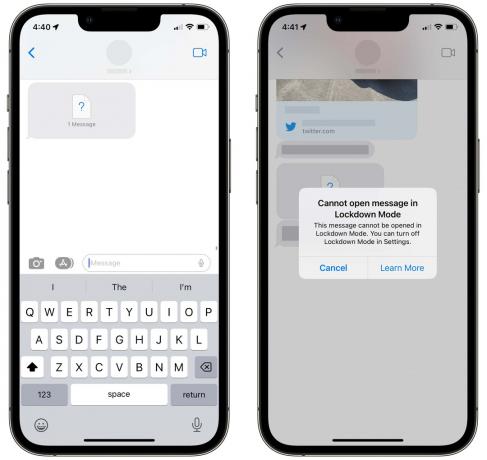
Zrzut ekranu: D. Griffin Jones/Kult Maca
Znajomy wysłał mi pieniądze w Wiadomościach wkrótce po włączeniu trybu blokady. Mam w Portfelu ustawioną opcję automatycznego akceptowania przychodzącej gotówki Apple Cash, więc otrzymałem pieniądze, ale wiadomość się nie załadowała. Kiedy stukam w załącznik, otrzymuję alert z informacją: „Nie można otworzyć wiadomości w trybie blokady”.
Podobny wynik ma miejsce, gdy ktoś próbuje wysłać Ci plik PDF lub dokument Microsoft Office w Wiadomościach. Nadal możesz je otrzymywać na innych urządzeniach zalogowanych w Wiadomościach, ale nie na zablokowanym iPhonie.

Zrzut ekranu: D. Griffin Jones/Kult Maca
Przeglądając sieć w trybie blokady, nie byłem zbyt zaskoczony brakiem kompilacji JavaScript just-in-time. Zamiast tego od razu zauważyłem, że niestandardowe czcionki nie są ładowane. Moja strona internetowa używa Cooper Old Style, ale w Lockdown Mode zastępuje go Times New Roman, co uważam za niepokojące. The Kult Maca strona główna zamienia naszą kultową czcionkę Muzeum dla Helvetiki, która na swoim miejscu wygląda nudno.
Tekst „Włączona blokada” pojawia się nad paskiem adresu, aby przypomnieć, że jest włączony. Ponieważ jest włączony każdy domyślnie, myślę, że bardziej pomocne byłoby ostrzeżenie „Blokada wyłączona”.
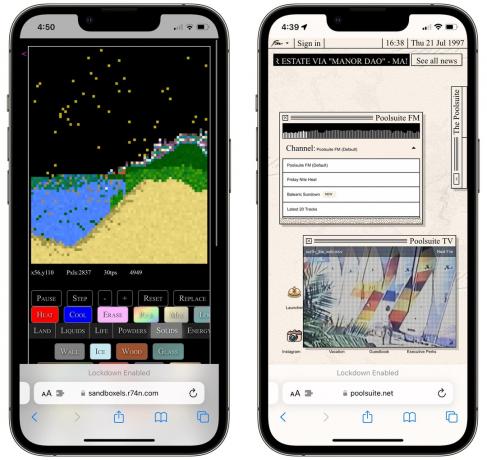
Zrzut ekranu: D. Griffin Jones/Kult Maca
Złożone aplikacje internetowe i gry, takie jak Pudełka z piaskiem oraz Apartament przy basenie działa dobrze. Mogą działać trochę wolniej, ale nie wiem.
Chipy Apple mają kilka najczęstszych operacji JavaScript wbudowanych w sam procesor. Oznacza to, że iPhone'y z chipem A12 z 2018 r. lub nowszym mogą wykonywać konwersje zmiennoprzecinkowe na stały punkt podpisany niezwykle szybko, z kompilacją just-in-time lub bez niej.
Wyłączanie trybu blokady
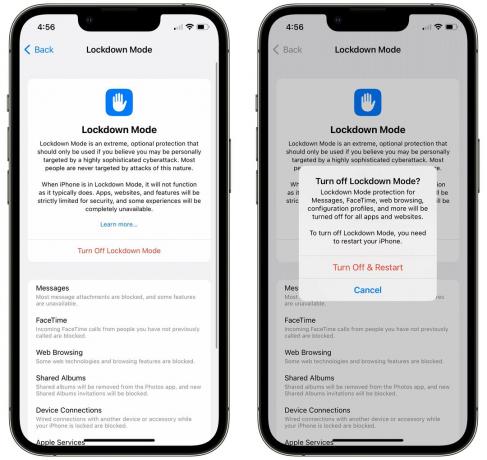
Zrzut ekranu: D. Griffin Jones/Kult Maca
Aby wyłączyć tryb blokady, po prostu przejdź do Ustawienia > Bezpieczeństwo i prywatność > Tryb blokady, uzyskiwać Wyłącz tryb blokady i dotknij Wyłącz i uruchom ponownie.
Po wyłączeniu trybu blokady wszystko wróci do normy. Możesz wrócić do swojego szalonego, nieszablonowego, beztroskiego życia pełnego udostępnionych albumów ze zdjęciami i niestandardowych czcionek internetowych.
Jak sprawdzić oprogramowanie szpiegujące Pegasus na iPhonie?
Pegasus używa ataku typu „zero-click”, co oznacza, że ci, którzy zostaną zainfekowani, najprawdopodobniej nigdy się o tym nie dowiedzą. Istnieją jednak narzędzia, których możesz użyć, aby dowiedzieć się, czy Twój iPhone jest zainfekowany, czy nie.
Narzędzie o otwartym kodzie źródłowym o nazwie MVT (Zestaw narzędzi do weryfikacji mobilnej) wykrywający ślady Pegaza został wydany przez Amnesty International, ale jest przeznaczony dla technologów i badaczy. To nie jest tak naprawdę dla typowych użytkowników iPhone'a.
Jednak iMazing wypuścił naprawdę proste narzędzie do wykrywania Pegasusa, które jest bezpłatne. Jeśli obawiasz się, że Twój iPhone mógł zostać zainfekowany oprogramowaniem szpiegującym Pegasus, darmowy wykrywacz Pegasus iMazing poinformuje Cię, czy Twój telefon jest bezpieczny, czy nie.
Najpierw musisz pobierz iMazing, co można zrobić anonimowo bez zakładania konta i zainstalować go na komputerze Mac lub PC. Następnie podłącz iPhone'a do komputera i wykonaj czynności opisane w tym poradniku dotyczącym wykrywania Pegasusa. To bardzo proste i szybkie.
Notatka: iMazing nie może zapobiec ani odinstalować infekcji Pegasus — może tylko powiedzieć, czy Twój iPhone został zainfekowany.
